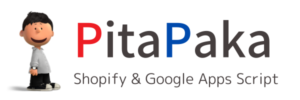Google Apps Scriptを使うと、Googleドライブ上のフォルダを取得することができます。
ここでは、getFolderById メソッドと getFolderByName メソッドを使って、フォルダを取得する方法について解説します。
getFolderById メソッド
getFolderById メソッドは、フォルダのIDを指定して、そのフォルダを取得することができます。
以下は、このメソッドを使ってフォルダを取得する例です。
function getFolderByIdExample() {
const folderId = 'sampleId'; // 取得したいフォルダのID
const folder = DriveApp.getFolderById(folderId);
console.log(folder.getName()); // フォルダの名前をログに出力する
}上記の例では、DriveApp.getFolderById メソッドを使って、IDが22のフォルダを取得しています。
取得したフォルダの名前をログに出力するために、folder.getName() メソッドを使っています。
getFolderByName メソッド
getFolderByName メソッドは、フォルダの名前を指定して、そのフォルダを取得することができます。
ただし、同じ名前のフォルダが複数存在する場合は、先に作成されたフォルダが取得されます。
以下は、このメソッドを使ってフォルダを取得する例です。
function getFolderByNameExample() {
const folderName = 'MyFolder'; // 取得したいフォルダの名前
const folder = DriveApp.getFoldersByName(folderName).next();
console.log(folder.getId()); // フォルダのIDをログに出力する
}上記の例では、DriveApp.getFoldersByName メソッドを使って、名前が “MyFolder” のフォルダを取得しています。
next() メソッドを使って、最初に見つかったフォルダを取得しています。
取得したフォルダのIDをログに出力するために、folder.getId() メソッドを使っています。
まとめ
Google Apps Scriptを使用すると、Googleドライブ上のフォルダを取得できます。
この記事では、getFolderById メソッドと getFolderByName メソッドを使用して、Googleドライブのフォルダを取得する方法を紹介しました。
前者はフォルダのIDを指定して、後者はフォルダの名前を指定してフォルダを取得できます。
同じ名前のフォルダが複数ある場合は、先に作成されたフォルダが取得されます。
これらの方法を使用することで、Googleドライブ上の必要なフォルダを簡単に取得することができます